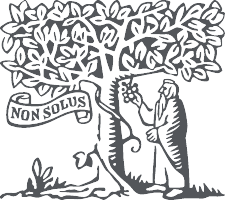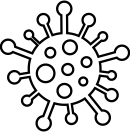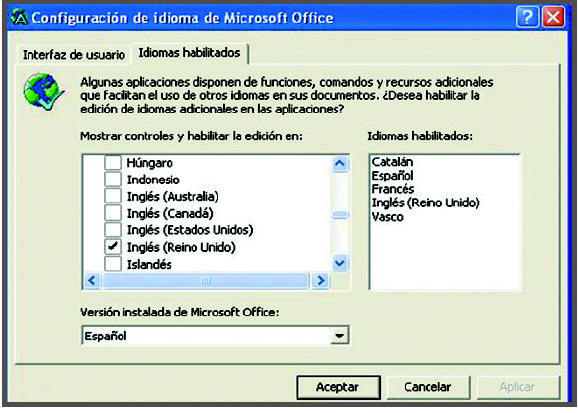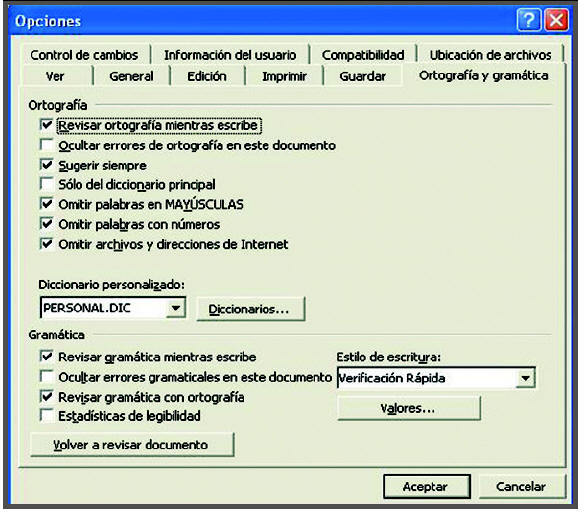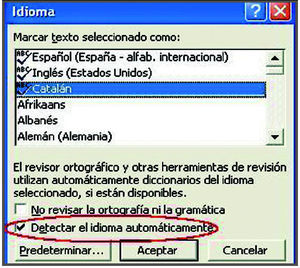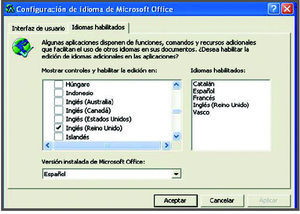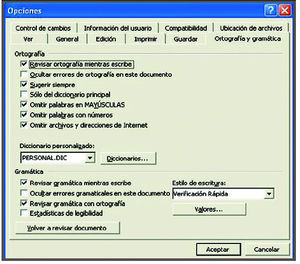Informática en una página
Word permite la edición de documentos en más de 80 idiomas. En esta ficha vamos a prescindir de idiomas con alfabeto distinto al de Europa occidental.
Detección automática
Cuando se abre un documento o se inserta texto, Word puede detectar automáticamente el idioma del texto y utilizar los diccionarios ortográficos y gramaticales adecuados. Para que ello ocurra, desplegaremos el menú «HERRAMIENTAS» y elegiremos «DEFINIR IDIOMA», con lo que aparecerá la pantalla de la figura 1, en la que deberemos activar la casilla «DETECTAR EL IDIOMA AUTOMÁTICAMENTE».
Figura 1
Detectar los idiomas
Word utiliza algoritmos especiales y datos estadísticos para analizar las combinaciones de letras en cada oración. No detecta el idioma de palabras individuales o frases cortas.
La detección de idioma tiene lugar durante el trabajo, sin que éste se interrumpa. En un documento nuevo, Word revisa desde el principio cada oración que se escribe y el texto que se pega o se inserta en el archivo. Cuando se abre un documento que nunca ha sido revisado, Word comprueba cada una de las oraciones, y vuelve a revisar las oraciones que se modifiquen.
Word recuerda el texto que ya ha revisado para no tener que revisarlo de nuevo cada vez que se abre el documento.
Si se aplican formatos de idioma a oraciones enteras, Word también recuerda estos formatos y no los cambia a menos que se modifique la oración.
Configuración de idioma
Para habilitar la edición de idiomas adicionales en las aplicaciones iremos a «INICIO», «PROGRAMAS», «HERRAMIENTAS DE MICROSOFT OFFICE» y «CONFIGURACIÓN DE IDIOMA DE MICROSOFT OFFICE» (fig. 2). En ella elegiremos los idiomas en los que queramos trabajar.
Figura 2
Características de la revisión
Se pueden definir las características de la revisión ortográfica y gramatical si desplegamos el menú «HERRAMIENTAS» y escogemos «OPCIONES» (fig. 3).
Figura 3
En cuanto a la ortografía, podemos seleccionar:
* Si se revisa la ortografía mientras se escribe o se quiere hacer la revisión expresamente.
* Si está disponible una lista de sugerencias en las palabras incorrectas.
* Si se omiten las palabras con mayúsculas o que contengan números.
* Si se omiten los archivos y direcciones de internet.
En cuanto a la gramática, podemos:
* Revisar la gramática mientras se escribe.
* Revisar la gramática junto con la ortografía.
* Mostrar estadísticas de legibilidad.
Un documento puede estar escrito con fragmentos en distintos idiomas. En cada caso, Word aplicará el diccionario correcto.